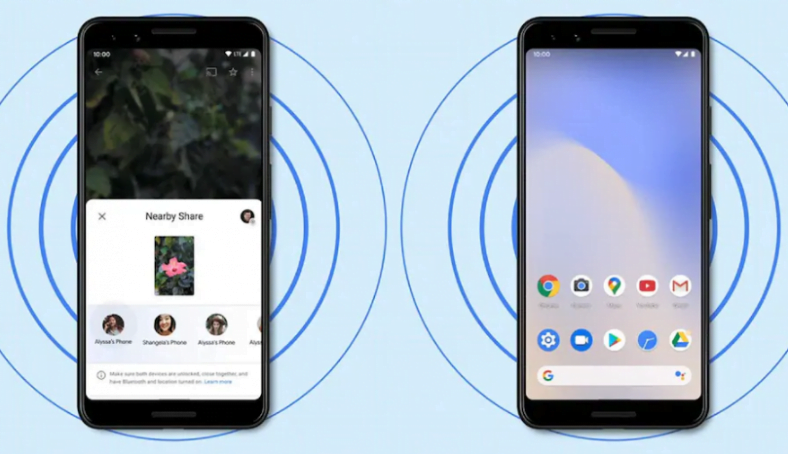Yaklaşık on yıldır, kullanıcıların Apple Kullanıcıların Apple cihazları arasında anında dosya paylaşmasına izin veren AirDrop'a sahipler. Artık Google, kendi sürümünü de yarattı. havadan yardım olarak adlandırılan Android için Yakındaki Paylaş. Google, 2019'dan beri bu yeni dosya paylaşım özelliği üzerinde çalışıyor ve şimdi nihayet bir dizi Android akıllı telefon için mevcut. Bu kılavuzda, Android'de yakındaki cihazlarla dosya paylaşma hakkında bilmeniz gereken her şeyi size anlatıyoruz.
Google diyor ki, Yakındaki yayın Android telefonlar için kullanılabilir Android 6.0 veya daha yüksek. Android telefonunuzun bu yeni özelliği destekleyip desteklemediğini kontrol etmek için aşağıdaki adımları izleyin.
- Adresine git إعدادات Telefonunuz > biraz aşağı kaydırın > seçin Google .
- basın cihaz bağlantıları .
- Telefonunuz Yakındakilerle Paylaşımı destekliyorsa, seçeneği bir sonraki sayfada bulacaksınız.
- Şimdi devam edin ve tıklayın Gönderiyi kapat ayarlarını özelleştirmek için.
- يمكنك aç veya kapat . Ayrıca seçebilirsiniz Google hesabı senin kuyunun cihaz adı .
Ayrıca, ayrıca ayarlayabilirsiniz cihazını gör kontrol etmenin yanı sıra, Verilerin kullanımı .
Google Play'den bir fotoğraf, video, uygulama veya hatta Google Haritalar'dan konumunuzu paylaşmak isteseniz, Google CanGönderiyi kapat"Bütün bunlarla uğraşmak. Android telefonunuzda Paylaş düğmesini nerede bulursanız bulun, Yakındakilerle Paylaş özelliğini kullanabilirsiniz.
Yakındaki Paylaşım'ı kullanarak dosyaların nasıl paylaşılacağını öğrenmek için aşağıdaki adımları izleyin.
- Paylaşmak istediğiniz dosyayı açın > simgesine tıklayın posta > Tıklayın Yakınında paylaş . Telefonunuz şimdi yakındaki cihazları aramaya başlayacaktır.
- Dosyayı gönderdiğiniz kişinin de Android telefonunuzda Yakındakilerle Paylaşmayı etkinleştirmesi gerekir.
- Telefonunuz alıcının telefonunu algıladığında, cihaz adı . Aynı zamanda, alıcının “ Kabul" Aktarımı başlatmak için telefonuna
- Birkaç dakika içinde, paylaştığınız dosyalara bağlı olarak aktarım tamamlanacaktır.
yaygın sorular
işten çıkarmak Google “adlı yeni bir Android özelliği Gönderiyi kapat "Bu, Android 6 ve sonraki sürümleri çalıştıran herhangi bir cihaz arasında doğrudan paylaşıma izin verir .. "özelliğin" çalıştığı yerde Gönderiyi kapat“Bir özellik gibi havadan yardım iPhone için Apple'dan: Sadece ” düğmesini seçin Yakındaki yayınpaylaşım menüsünde ve ardından yakındaki bir telefonun görünmesini bekleyin.
Bir Android telefonda Yakınlarda Paylaşma özelliği nasıl kullanılır?
tık Paylaş simgesi Paylaşmak istediğiniz bir şey üzerinde (çizgileri birbirine bağlayan üç daire gibi görünüyor).
Android paylaşım menüsünde yukarı kaydırın.
Yakındaki paylaşım simgesine tıklayın.
Yakındaki Paylaşımı etkinleştirmek için Aç'ı tıklayın.
Yakındakilerle Paylaşım, bağlantıyı paylaşacağı kişiyi arayacaktır.
Ayarlar'a gidin ve Google seçeneğine dokunun.
Aşağı kaydırın ve Cihaz Bağlantıları'na dokunun.
Şimdi Yakındaki paylaşım seçeneğini göreceksiniz, üzerine tıklayın ve hizmeti etkinleştirmek için geçiş düğmesine basın.
Yakındaki cihazlarla hangi uygulamaların çalıştığını kontrol edin
“الإعدادات“Telefonunuzda.
Google'a tıklayın. yakın .
içinde " Yakındaki cihazların kullanımı ', uygulamaları bulacaksınız Komşu cihazlar kullanılıyor .
Yakındaki paylaşım özelliğini kullanarak iki Android telefon arasında bu şekilde dosya paylaşabilirsiniz.